|
Comment utiliser notre galerie
photos?
- Accès à la galerie :
Depuis le site www.devocht.eu cliquez sur Galerie
photo. Une fois sur la page de la galerie il faut
s’identifier. Pour ce faire cliquez sur « S’identifier » (voir
image ci-dessous)
 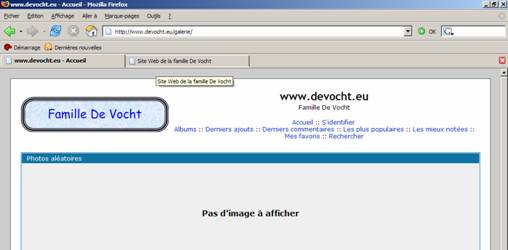
Login et Mot de
passe voir email (sinon me contacter)
Si vous obtenez une page web similaire à
l’image suivante vous avez gagné !
 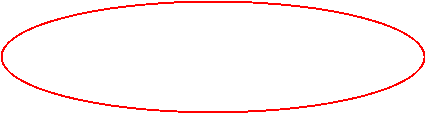   
Les
dernières photos ajoutées
|
|

Un
avant goût de photos choisies aléatoirement
|
|

- Les albums :
Afin de retrouver facilement
nos photos de famille, celles-ci sont organisées par album. (Par
exemple : « les petits enfants »).
Pour trouver les différents
albums allez dans le menu principal et choisissez « Ma Galerie ».
Là s’affiche les différentes
galeries de notre famille. Sélectionnez en une (en cliquant sur son nom et pas sur supprimer !!!). Les
photos de cette dernière s’affichent à l’écran.
Sélectionnez une photo afin
d’avoir une aperçu plus grand :
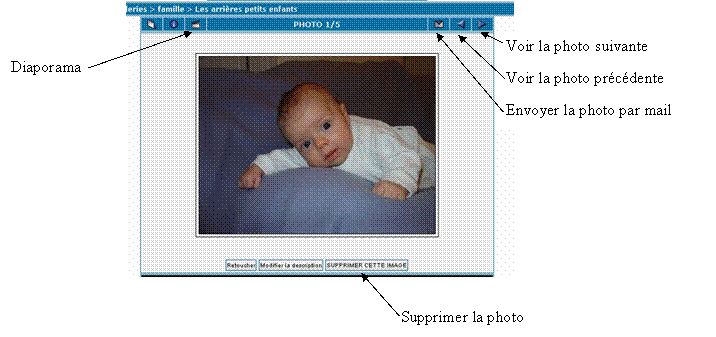
Sur le même page mais un peu
plus bas nous avons :
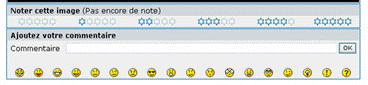
N’hésitez pas à donner un
score pour les photos ainsi qu’un commentaire (dans vos commentaires utilisez
les smiley’s c’est plus  ). ).
- Comment ajouter des photos :
Petit rappel : comme
nous n’avons pas beaucoup de place sur notre site il faut absolument compresser
les images afin que leur taille fasse entre 100 et 200k. Si vous avez des
problèmes avec cette opération n’hésitez pas à m’envoyer un petit mail.
Dans le menu principal choisissez « Uploader
une image ».

Dans la section Uploads de fichier
choisissez Browse, puis parcourez votre disque dur à la recherche de la
photo que vous désirez nous partager. Vous pouvez sélectionnez jusqu'à cinq
images à la fois. Dès que vos images sont sélectionnées appuyer sur le
bouton 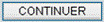 qui se trouve en bas de la page. qui se trouve en bas de la page.
Une fois la / les image(s)
téléchargées sur le site une nouvelle page s’affiche pour vous indiquer que
tout s’est bien (parfois pas bien) passé. Appuyez une fois encore sur le
bouton 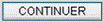 . .
Là, pour chaque image il ne
vous reste plus qu’à sélectionner l’album dans lequel vous désirez insérer
la photo ainsi que, si vous le souhaitez, y ajouter une description et un
ou des mot(s) clé(s) (afin de retrouver la photo plus rapidement).
Une fois ceci fait appuyez
sur 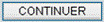 . .
Vérifiez alors que vos
photos ont bien été ajoutées dans l’album de votre choix.
Geoffroy
Web site and all contents © Copyright YourName 2005, All rights
reserved.
Free website templates
|